Kompletny przewodnik po tworzeniu doskonałych pokazów slajdów w Zdjęciach Google
Bądźmy szczerzy, pokazy slajdów są niezbędne w Twojej szkole lub pracy. Ułatwia to pracę, gdy musimy przedstawić wiele zdjęć, jednocześnie je wyjaśniając. A jeśli jesteś zbyt leniwy, aby pobrać aplikację do tworzenia pokazów slajdów, możesz użyć Zdjęć Google. Tak, dobrze to przeczytałeś. Możesz zrobić Pokazy slajdów ze Zdjęć Google. To imponujące, że prosta biblioteka multimediów ma również inne funkcje. Wyjaśnimy dalej, jak zrobić pokaz slajdów w Zdjęciach Google i kilka wskazówek, o których musisz pamiętać podczas korzystania ze Zdjęć Google. Kontynuuj czytanie do końca tego posta.
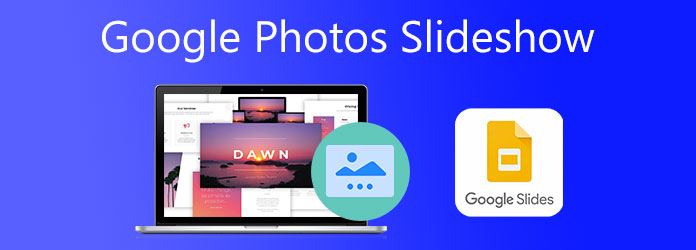
Istnieją dwie metody tworzenia pokazu slajdów za pomocą Zdjęć Google, na urządzeniu mobilnym lub w przeglądarce. Ale tym razem zrobimy pokaz slajdów w Zdjęciach Google za pomocą naszych telefonów komórkowych, iPhone'ów i Androida.
Oto jak zrobić pokaz slajdów w Zdjęciach Google. Przeczytaj łatwe do wykonania kroki poniżej.
Jeśli używasz iPhone'a, najpierw pobierz aplikację, ponieważ Android ma ją wstępnie pobraną. Otwórz aplikację, wybierz album lub utwórz go, jeśli nie ma istniejącego albumu. Robienie pokazu slajdów z albumem ze zdjęciami daje kontrolę nad aranżacją zdjęć, które pojawią się w pokazie slajdów.
Po utworzeniu lub wybraniu albumu, którego użyjesz do stworzenia prostego pokazu slajdów, kliknij Trzy kropki menu. We wspomnianym menu dotknij pokaz slajdów aby rozpocząć oglądanie pokazu slajdów.
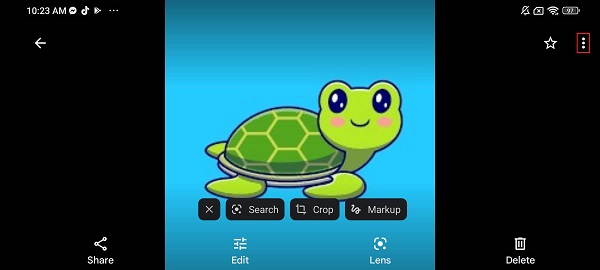
Pokaz slajdów rozpocznie się automatycznie, a zdjęcia będą wyświetlane przez 5 sekund przed przejściem do następnego. Aby wstrzymać pokaz slajdów, po prostu dotknij ekranu. Pokazu slajdów nie można zapisać jako wideo.
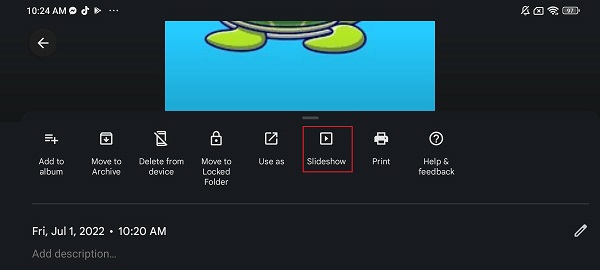
I to wszystko. Niestety pokazy slajdów wykonane za pomocą Zdjęć Google są nijakie. Nie masz nad tym kontroli. Nie ma opcji edycji i dodawania efektów, filtrów ani podkładu muzycznego. Nie możesz go zapisać ani udostępnić na swoich kontach w mediach społecznościowych. Najlepiej nadaje się tylko do prostego przeglądania zdjęć. Nie martw się. W poniższej sekcji zasugerujemy fantastyczne narzędzie, które pomoże Ci tworzyć doskonałe pokazy slajdów.
Zdjęcia Google mogą nie dawać oczekiwanych rezultatów w zakresie tworzenia pokazów slajdów. Ale oto dobra rzecz dla Ciebie: polecę narzędzie, które pomoże Ci zrobić pokaz slajdów lepszy niż Zdjęcia Google. Konwerter wideo Ultimate jest programem komputerowym wartym twojego czasu. Tworzenie pokazu slajdów za pomocą tego narzędzia jest bezproblemowe. Dzięki funkcji MV otrzymujesz narzędzia, które sprawią, że Twoje pokazy slajdów, filmy i teledyski wyjdą idealnie. Funkcje są; stosowanie różnych motywów, filtrów, efektów, znaków wodnych, podkładu muzycznego i nie tylko. Co więcej, ten program można pobrać bezpłatnie i jest idealny dla początkujących i profesjonalnych użytkowników.
Kluczowe cechy:
Postępuj zgodnie z tym przewodnikiem krok po kroku, aby tworzyć pokazy slajdów, takie jak w Zdjęciach Google, przy użyciu tego niezawodnego oprogramowania komputerowego.
Pierwszą rzeczą do zrobienia jest kliknięcie Do pobrania przycisk powyżej, aby pobrać program. Uruchom instalator, a następnie poczekaj na pomyślne zakończenie procesu. Program otworzy się natychmiast. Użyj MV funkcja na początek tworzenie pokazu slajdów.

Na MV zakładka to szablony z odpowiednimi motywami dla różnych wydarzeń i świąt, które można wykorzystać do pokazu slajdów. Kliknij + Dodaj przycisk, aby dodać obrazy i filmy do programu do pokazu slajdów. Po dodaniu plików multimedialnych możesz nacisnąć Edytuj , aby zmodyfikować pliki multimedialne, stosując efekty i filtry, znaki wodne, zmieniając orientację i nie tylko. Kliknij OK przycisk, aby zastosować zmiany.
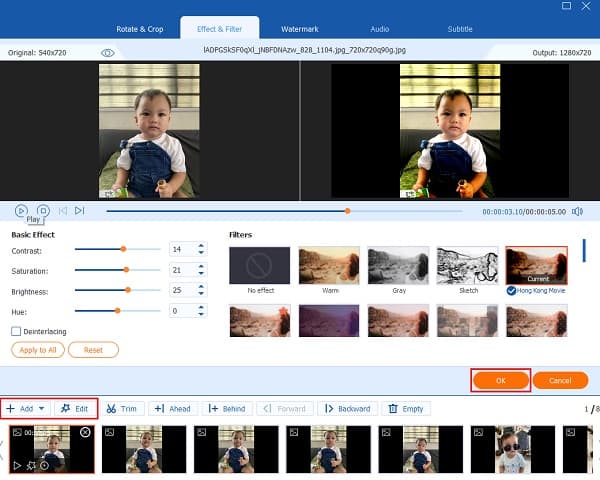
Udaj się do Oprawa i zmień muzykę w tle pokazu slajdów, dodając muzykę według własnych upodobań. Kliknij Plus przycisk podpisu i wyszukaj pliki muzyczne z komputera, które będą używane jako muzyka w tle.
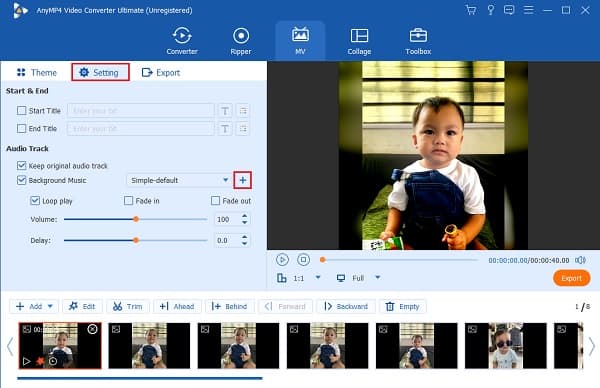
Wreszcie, przejdź do Export patka. Wybierz katalog wyjściowy pliku, w którym chcesz przechowywać pokaz slajdów na komputerze, aby szybko zlokalizować plik. Kliknij Kliknij Export aby rozpocząć eksportowanie pokazu slajdów. Poczekaj, aż proces się zakończy, zanim wyjdziesz z twórca zdjęć wideo.

Oto kilka wskazówek, o których zawsze należy pamiętać w przypadku ustawień pokazu slajdów Zdjęć Google.
Jak dodać muzykę do pokazu slajdów Zdjęć Google?
Istnieje sposób na zrobienie pokazu slajdów z muzyką w Zdjęciach Google. Oto jak to zrobić.
Otwarte Zdjęcia Google. Następnie wybierz obrazy, które chcesz uwzględnić w pokazie slajdów.
Po wybraniu zdjęć dotknij Plus ikonę, a następnie wybierz Film.
Zostanie utworzony pokaz slajdów wideo. Możesz dostosować czas trwania każdego zdjęcia i dodać więcej zdjęć, jeśli chcesz.
Zdjęcia Google automatycznie wybierają muzykę, ale możesz ją zmienić. Do wyboru są trzy opcje; Moja Muzyka, Muzyka tematyczna, Zero muzyki.
Kiedy skończysz, dotknij Zapisz aby zapisać pokaz slajdów na urządzeniu.
Ile obrazów możesz umieścić w pokazie slajdów przy użyciu Zdjęć Google?
Zdjęcia Google umożliwiają umieszczenie do 50 plików na pokaz slajdów wideo. Może to być zdjęcie, film i jedno i drugie. Dlatego zawsze, gdy potrzebujesz zrobić pokaz slajdów z więcej niż 50 plikami multimedialnymi, zawsze używaj Konwerter wideo Ultimate.
Czy istnieje inna aplikacja od Google, która może tworzyć pokazy slajdów za darmo?
Tak jest. Możesz korzystać z Prezentacji Google, których głównym zastosowaniem jest tworzenie pokazów slajdów do prezentacji, wykładów, propozycji biznesowych, sprawozdań szkolnych itp. Ta aplikacja jest dostępna na wszystkich platformach.
Pokazy slajdów ze Zdjęć Google są idealne dla osób, które potrzebują tylko prostego pokazu slajdów w ciągu kilku sekund. Jednak w tym narzędziu nie ma wielu opcji dostosowywania. Zdecydowanie zalecamy skorzystanie z dedykowanego programu do pokazu slajdów, takiego jak Konwerter wideo Ultimate. Za pomocą tego narzędzia możesz skutecznie i bezpłatnie tworzyć niesamowite i niepowtarzalne pokazy slajdów bez utraty jakości. Naprawdę godny zaufania program dla każdego.
Więcej Reading
Jak zrobić pokaz slajdów na iPhonie przy użyciu skutecznych metod 3
Oto jak utworzyć pokaz slajdów na iPhonie przy użyciu najbardziej wydajnych metod. Te trzy metody z pewnością pomogą Ci stać się ekspertem w tworzeniu pokazów slajdów.
Recenzja pokazu slajdów Canva: narzędzie do projektowania online dla początkujących
Kompleksowa recenzja kreatora pokazów slajdów w serwisie Canva. Wszystko, co chcesz wiedzieć o tym skutecznym narzędziu do projektowania online dla początkujących projektantów, znajdziesz w tym poście przeglądowym.
Niesamowite sposoby na zrobienie oszałamiającego pokazu slajdów na komputerze Mac
Obejrzyj ten post i dowiedz się, jak tworzyć pokazy slajdów przy użyciu praktycznych, ale niesamowitych programów. Wykonaj tę pracę i nabierz umiejętności tworzenia pokazów slajdów.
Kompletny przewodnik dotyczący dodawania muzyki do pokazu slajdów programu PowerPoint
Szukasz sposobu na zrobienie pokazu slajdów programu PowerPoint z muzyką? Ten artykuł zawiera wszystkie niezbędne informacje i szczegółowe instrukcje, jak to zrobić.